时间:2021-06-29 09:12:43
作者:一招
来源:u老九
1. 扫描二维码随时看资讯
2. 请使用手机浏览器访问:
http://m.xitongzhijia.net/article/216328.html
手机查看
评论
如何在excel设置下拉选项并筛选?excel表格可以实现多个数据的编辑录入与查找,但是数据太多的话查找很费时间,其实我们可以在excel表格的下拉选项自己设置筛选,这样能更快的进行操作,来看下具体方法吧。
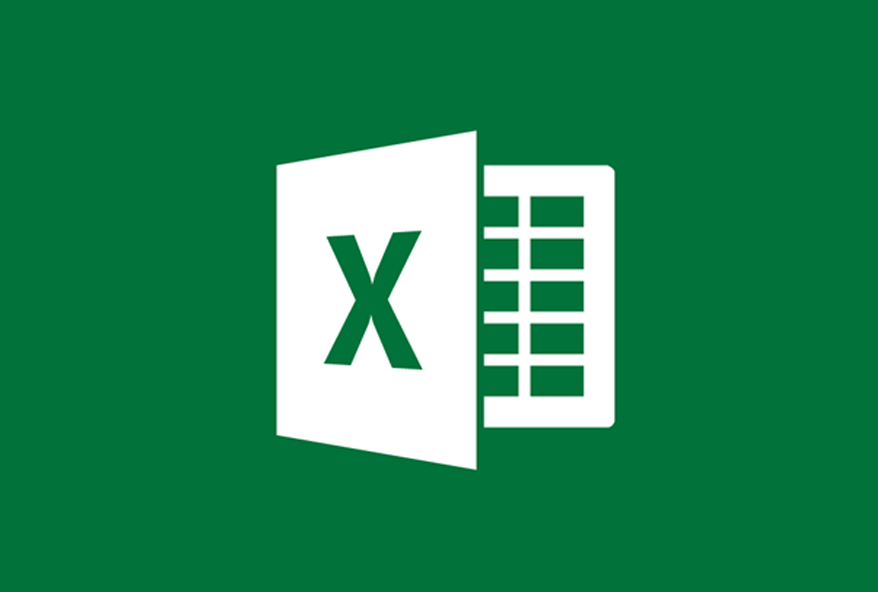
如何在excel设置下拉选项并筛选?
1、新建excel文档或者选择需要设置的表格,选择整列,点击数据选项卡,数据有效性命令;
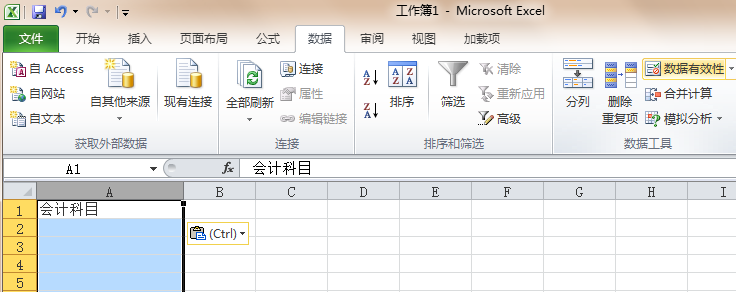
2、设置选项卡,允许修改为序列,来源后输入:交通费用,食宿费用,办公费用,邮电费用,点击确定;
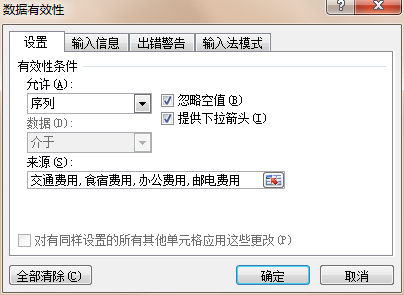
3、即可选择输入各项目;
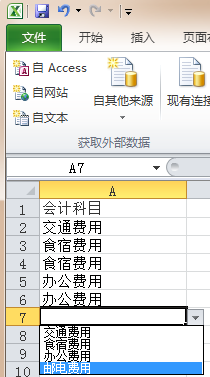
4、选择整列,点击数据选项卡---筛选按钮,然后点击标题后第一个下列按钮,从弹出菜单中勾选需显示的值,点击确定即可。

发表评论
共0条
评论就这些咯,让大家也知道你的独特见解
立即评论以上留言仅代表用户个人观点,不代表u老九立场